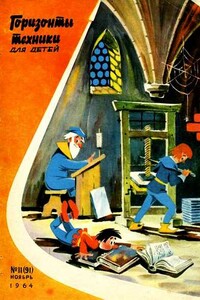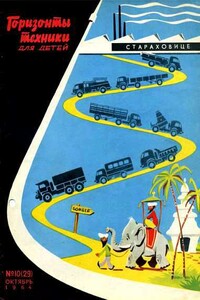Программирование на Scratch 2. Часть 1 - [5]
Затем затащите в него три блока.
Теперь один раз нажмите Пробел. Кот шагает без остановки. Так как мы использовали блок «всегда», Кот будет гулять, пока мы его не остановим красной кнопкой.
Блок «всегда» мы будем очень часто использовать в наших проектах.
С помощью блока «всегда» можно сделать наш первый интерактивный проект. Интерактивный, это такой, в котором можно управлять движением персонажей. Создайте новый проект, так же, как мы делали в начале главы.
Старый проект можно не сохранять.
Появился новый проект, в котором есть только один спрайт — Кот. Добавьте еще один спрайт, нажав на кнопку «Выбрать спрайт из библиотеки».
Добавьте кого-нибудь из животных, например, Собаку.
Видите, Собака появилась прямо над Котом.
Растащите их. Кот — влево, Собака — вправо.
Получилось неплохо, но, обычно Собака бежит не от Кота, а к нему! Собаку надо развернуть мордочкой к Коту. Повернуть Собаку можно в свойствах спрайта. Нажмите на синий кружочек с буквой «i» у спрайта Собаки.
Откроется окно свойств спрайта.
Нажмите мышкой на синюю палочку, которая показывает направление Собаки, и переверните её влево.
Собака перевернулась вверх ногами!
Да уж, лёжа на спине она Кота не догонит. Для того чтобы собака не переворачивалась на спину, надо нажать маленькую кнопку с двумя стрелочками.
Совсем другое дело!
«Привет, Котяра!»
«Привет, привет. Кто краску синюю на тебя пролил?»
Закройте окно свойств спрайта нажав на синий кружочек с треугольником.
Кот в нашем проекте будет мяукать, а Собака будет лаять. У Кота звук «мяу» добавлен всегда, а у собаки пока ещё нет никаких звуков. Надо добавить ей звук «dog1». Убедитесь, что выбран спрайт Собаки.
Как добавлять звуки, Вы уже знаете, для этого надо сначала нажать на закладку «звуки».
А потом на кнопку «Выбрать звук из библиотеки».
Откроется Библиотека звуков. Выберите вид звуков «Животное».
Все лишние звуки исчезнут, останутся только звуки животных. Выберите звук «dog1» и нажмите «ОК».
Теперь у нас есть два спрайта со звуками. Можно начинать программировать! Перейдите на вкладку «Скрипты».
Убедитесь, что выбран спрайт Собаки.
Сделайте ей такую программу из двух скриптов. В этих скриптах использованы новые блоки. Синий блок «повернуться к Sprite1», голубой блок «касается Sprite1» и жёлтый блок «если».
Программа состоит из двух скриптов, которые будут работать одновременно. При нажатии на зелёный флажок Собака всегда будет повёрнута в сторону Кота, за это отвечает верхний скрипт. При касании Кота собака будет лаять, за это отвечает второй скрипт.
Теперь запрограммируем Кота, выберите его в области спрайтов.
Для Кота сделайте такую программу. В ней тоже два скрипта.
Запустите программу, нажав на зелёный флажок.
Кот прыгнет к курсору мышки и приклеится к нему. Это происходит из-за блока «всегда перейти в указатель мышки». Кот будет следовать за мышкой до тех пор, пока Вы не остановите программу красным кружком. Попробуйте аккуратно приблизиться Котом к Собаке. Как только они соприкоснуться, раздастся лай и мяуканье, точно, как в жизни, когда Вы бросаете кота на соседскую собаку.
Если Собаки не касаться, а просто прогуливаться котом где-нибудь вверху экрана, то собака будет поворачиваться к Коту, не спуская с него глаз. Как Вы можете заметить, Собака поворачивается только влево или вправо. Это происходит из-за того, что в свойствах спрайта «Dog1» включён стиль вращения «влево-вправо». Давайте изменим режим поворота, чтобы Собака всегда смотрела прямо на Кота. Остановите работу программы красным кругом. Откройте свойства спрайта «Dog1».
Откроется окно свойств спрайта.
Включите стиль вращения «кругом».
Запустите программу зелёным флажком. Подвигайте Кота — теперь Собака всегда смотрит прямо на него. Чтобы стало интереснее, можно добавить персонажам слова. Какую фразу кому — догадайтесь сами.
В этом проекте Собака так и не догнала Кота. Когда Вы научитесь программировать лучше, сможете это исправить.
Программа получилась интересная. Давайте сохраним её на память. Потом сможем показать друзьям и родителям. Нажмите «Файл», потом «Сохранить».
Откроется окно сохранения. Выберите папку, в которую будете сохранять проекты, и напишите имя проекта, например, «Кот и собака» и нажмите Enter.
Теперь программа никуда не пропадет.
Для того чтобы показать программу друзьям, после включения Scratch надо нажать «Файл», а потом «Open».
Выбрать нужную программу и нажать «Открыть».
Кнопка «Открыть» обычно расположена справа внизу окна.
ГЛАВА 4. ПЕРВЫЙ ПРОСТЕНЬКИЙ МУЛЬТФИЛЬМ.
Предыдущий проект был интерактивным мультфильмом. Мы могли управлять одним из персонажей. Теперь давайте сделаем мультфильм без управления персонажами.
Запустите Scratch. Добавьте два новых спрайта, нажав на кнопку «Выбрать спрайт из библиотеки».
Выберите Акулу и нажмите ОК.
Затем выберите Рыбку и нажмите ОК.
Теперь у нас есть три спрайта.
Кота в нашем мультфильме не будет, удалите его через меню правой кнопки. Для этого кликните в Кота правой кнопкой мышки, и выберите «удалить».
Остались только водоплавающие.
Расположите Акулу повыше, а Рыбку пониже.
Рыбка пока будет стоять на месте, а Акула будет плавать и приговаривать: «Я тебя съем!» — в момент касания Рыбки. Сначала сделаем программу для Акулы. Обратите внимание, программа Акулы состоит из двух частей (из двух скриптов), оба этих скрипта запускаются при нажатии на зелёный флажок и работают одновременно. Верхний скрипт отвечает за движение Акулы, а второй за касание Рыбки.
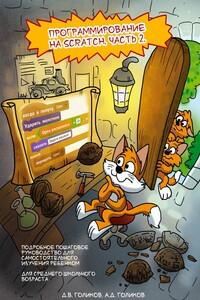
В книге рассказывается история главного героя, который сталкивается с различными проблемами и препятствиями на протяжении всего своего путешествия. По пути он встречает множество второстепенных персонажей, которые играют важные роли в истории. Благодаря опыту главного героя книга исследует такие темы, как любовь, потеря, надежда и стойкость. По мере того, как главный герой преодолевает свои трудности, он усваивает ценные уроки жизни и растет как личность.

В книге рассказывается история главного героя, который сталкивается с различными проблемами и препятствиями на протяжении всего своего путешествия. По пути он встречает множество второстепенных персонажей, которые играют важные роли в истории. Благодаря опыту главного героя книга исследует такие темы, как любовь, потеря, надежда и стойкость. По мере того, как главный герой преодолевает свои трудности, он усваивает ценные уроки жизни и растет как личность.
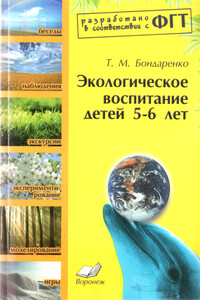
В данном методическом пособии, разработанном в соответствии с ФГТ, представлена непосредственно образовательная деятельность (НОД) по экологическому воспитанию детей 5-6 лет. Особое внимание уделено диагностике педагогического процесса по блокам «Растения», «Животные», «Человек», «Неживая природа». Широко представлена познавательно-исследовательская деятельность Пособие адресовано страшим воспитателям и педагогам ДОУ, родителям и гувернерам.
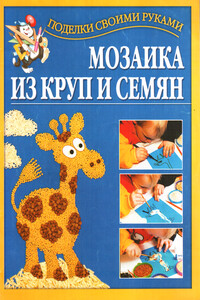
Используя различные крупы, а также семена овощей, фруктов, цветов, можно изготавливать чудесные оригинальные аппликации, панно, открытки к празднику.
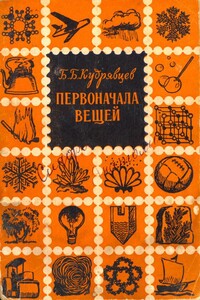
В книге рассказывается история главного героя, который сталкивается с различными проблемами и препятствиями на протяжении всего своего путешествия. По пути он встречает множество второстепенных персонажей, которые играют важные роли в истории. Благодаря опыту главного героя книга исследует такие темы, как любовь, потеря, надежда и стойкость. По мере того, как главный герой преодолевает свои трудности, он усваивает ценные уроки жизни и растет как личность.